Comment jouer à des jeux Android sur votre téléviseur avec un Chromecast

Le Chromecast de Google est une petite merveille de technologie qui vous permet de faire une quantité surprenante de choses grâce à son prix relativement bas. Bien qu'il existe des jeux dédiés pour Chromecast, vous pouvez y jouer aussi facilement que vos jeux Android habituels
ASSOCIÉS: Vous avez donc un Chromecast.
Comment utiliser Screen Mirroring
Comme je l'ai dit, cela est intégré dans de nombreux téléphones Android, mais pas
tous téléphones Android. Pixel, Nexus, et d'autres téléphones Android stock incluront la mise en miroir de l'écran dans le cadre de l'expérience de base du système d'exploitation, mais les appareils Samsung Galaxy n'ont pas cette option intégrée. Nous allons couvrir la façon de le faire des deux bas ci-dessous. Comment diffuser l'écran de votre appareil à partir de Stock Android Si vous utilisez un appareil sous Android, la copie en miroir de l'écran de votre appareil est aussi simple que de dérouler le panneau des paramètres rapides et d'appuyer sur une icône. la barre de notification affiche un remorqueur pour afficher le panneau Paramètres rapides. Vous devrez peut-être lui donner un deuxième remorqueur pour exposer le tout.
Recherchez l'icône "Cast". Si vous ne le voyez pas ici, vous devrez peut-être passer à un deuxième écran. S'il n'y a pas un deuxième écran, alors vous devrez éditer votre panneau de configuration rapide pour l'ajouter.
Une fois que vous l'avez trouvé, donnez-le simplement, puis choisissez votre appareil de diffusion.
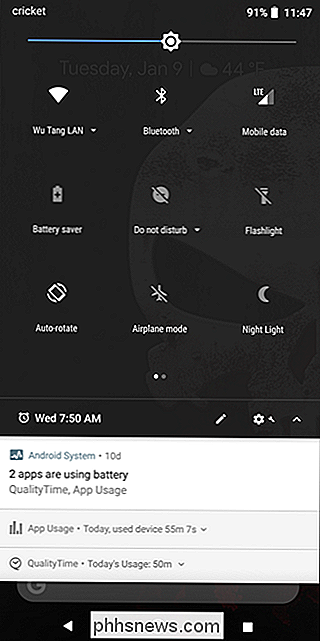
Pour vous déconnecter, appuyez de nouveau sur l'icône Cast et choisissez "Déconnecter".
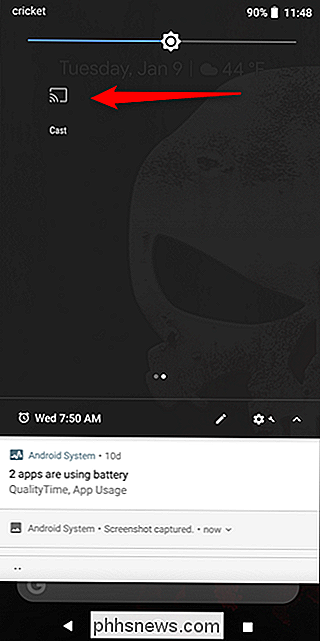
Comment utiliser la fonction Screen Mirroring sur les périphériques non-stock
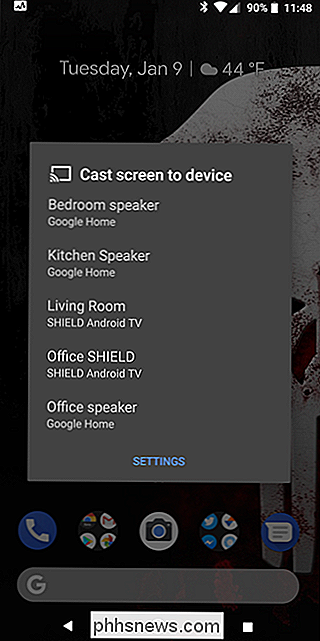
Si vous êtes déjà connecté Si vous utilisez un appareil Android non disponible en stock, comme un Samsung Galaxy ou un téléphone LG, vous devrez procéder différemment.
La chose la plus simple à faire ici est d'utiliser l'application Google Home, que vous devriez déjà utiliser. avez installé car il est nécessaire de configurer votre Chromecast en premier lieu. Allez-y et lancez l'application.
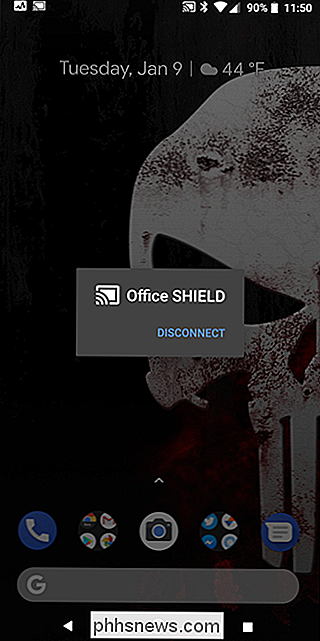
Ensuite, ouvrez le menu et appuyez sur le bouton "Cast Screen / Audio". Cela ouvrira le menu de mise en miroir de l'écran et générera probablement un message d'avertissement "non optimisé". Appuyez sur "OK".
Appuyez sur le bouton "Cast Screen / Audio", puis choisissez votre appareil.
Pour vous déconnecter, ouvrez à nouveau l'application Home (ou appuyez sur la notification Casting) et choisissez "Disconnect".
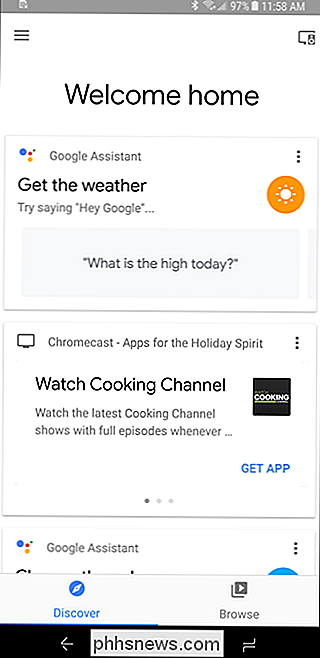
Que faire une fois que vous êtes connecté
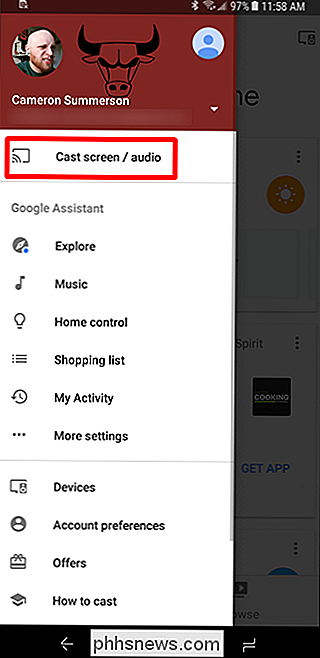
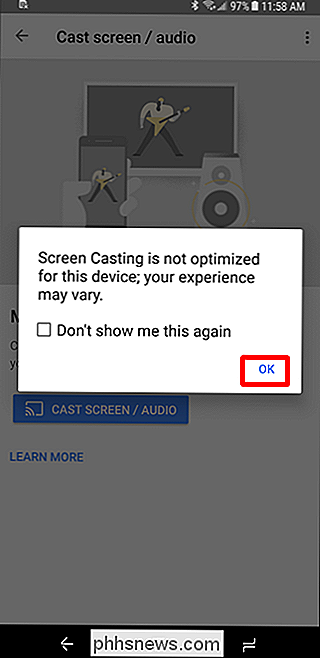
Maintenant que vous reproduisez l'écran de votre appareil, lancez simplement un jeu et commencez à jouer! Tout ce qui se passe sur votre appareil s'affichera également sur le téléviseur - cela signifie que les écrans d'accueil, toutes les applications que vous lancez, et bien sûr, les jeux.
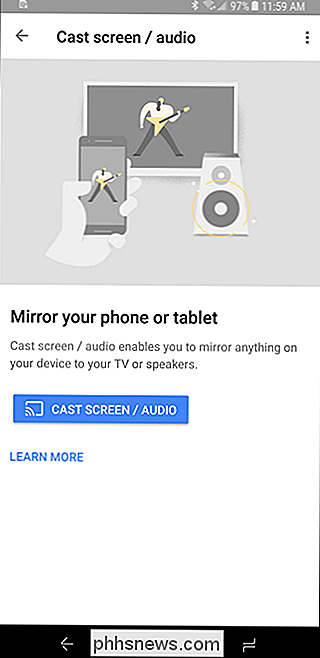
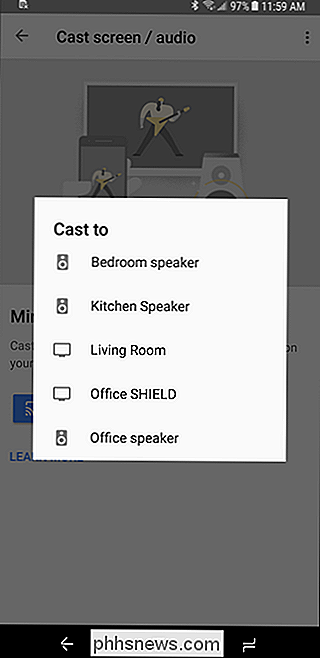
D'accord, Cool. Comment jouer correctement?
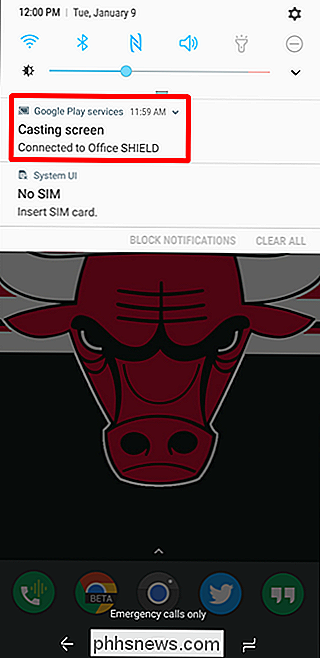
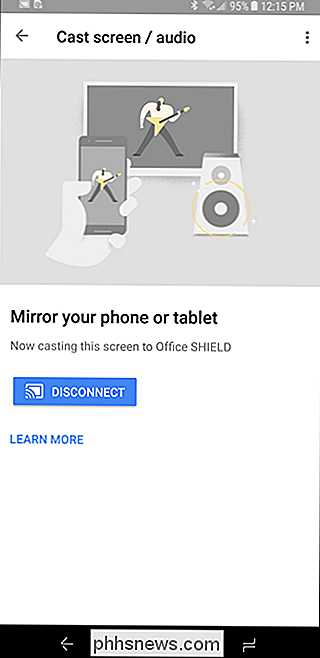
CONNEXION:
Comment jouer à des jeux multijoueurs sur votre Chromecast
Pour des choses simples comme afficher vos écrans d'accueil ou regarder des images, la mise en miroir de l'écran est parfaite. Mais qu'en est-il de la performance du jeu?
Étonnamment, ce n'est pas terrible. Lors de mes tests, la mise en miroir était très lente, beaucoup moins que ce à quoi je m'attendais, mais il y a quelques facteurs à prendre en compte ici. Tout d'abord, votre appareil. Si votre appareil a déjà du mal à lancer une partie, lancer un casting ne fera rien de mieux. en fait, je ne le recommanderais pas du tout. Mais si votre appareil ronronne bien, essayez-le! Vous pouvez trouver tout pour être génial.
Deuxièmement, considérez votre connexion Wi-Fi. Puisque tout cela se passe sur Wi-Fi, vous allez avoir besoin d'un bon routeur, et donc d'une connexion locale forte. Si vous utilisez un ancien routeur 802.11b, par exemple, il ne fournira probablement pas la meilleure expérience. Quoi qu'il en soit, tout ce qui est moderne devrait fonctionner plutôt bien.
Dans l'ensemble, j'avoue que je suis un peu choqué de voir à quel point cela a fonctionné. Chaque jeu que j'ai essayé était définitivement jouable, ce à quoi je ne m'attendais pas vraiment. J'étais prêt pour la latence et toutes sortes d'ordures glitchy, mais ce n'était tout simplement pas le cas. Si vous deviez ajouter un contrôleur de jeu au mélange, j'imagine que quelque chose comme Modern Combat 5 ou Unkilled pourrait être vraiment cool en utilisant la mise en miroir d'écran.

Qu'est-il arrivé à chrome: // plugins dans Google Chrome?
Google a encore modifié les paramètres "sous le capot" de Chrome avec la suppression de la page chrome: // plugins dans version 57, alors comment accéder aux paramètres pour les plugins maintenant? La session de questions-réponses d'aujourd'hui nous est offerte par SuperUser, une subdivision de Stack Exchange, un regroupement communautaire de sites Web de questions et réponses.
Restaurer les icônes de bureau manquantes dans Windows 7, 8 ou 10
Si vous avez précédemment ajouté ou supprimé certaines des icônes "spéciales" comme Ordinateur, Utilisateur et Panneau de configuration Bureau - ou simplement savoir comment les ajouter dans Windows 10 - voici comment le faire. Windows comprend plusieurs icônes de bureau pour les éléments du système comme la corbeille, l'ordinateur (renommé "Ce PC" dans Windows 8 et 10 ), Panneau de configuration, Réseau et votre dossier utilisateur.



